Trabalhar com a vista Modelo no Power BI Desktop
A vista Modelo mostra todas as tabelas, colunas e relações no seu modelo. Essa exibição pode ser especialmente útil quando seu modelo tem relações complexas entre muitas tabelas.
Selecione o ícone Visualização do modelo perto do lado da janela para ver uma visualização do modelo existente. Passe o cursor sobre uma linha de relacionamento para mostrar as colunas usadas.
Na imagem, a tabela Conexões tem uma coluna ID de assento relacionada à tabela Assentos exclusivos, que também tem uma coluna seatId. As duas tabelas têm uma relação Muitos para Um (*:1). Uma seta no meio da linha mostra a direção do fluxo de contexto do filtro. Setas duplas significam que a direção do filtro cruzado está definida como Ambos.
Você pode clicar duas vezes em um relacionamento para abri-lo na caixa de diálogo Editar relação . Para obter mais informações sobre relações, consulte Criar e gerenciar relações no Power BI Desktop.
Visualização do modelo atualizada
As versões atuais do Power BI Desktop têm a vista Modelo atualizada ativada.
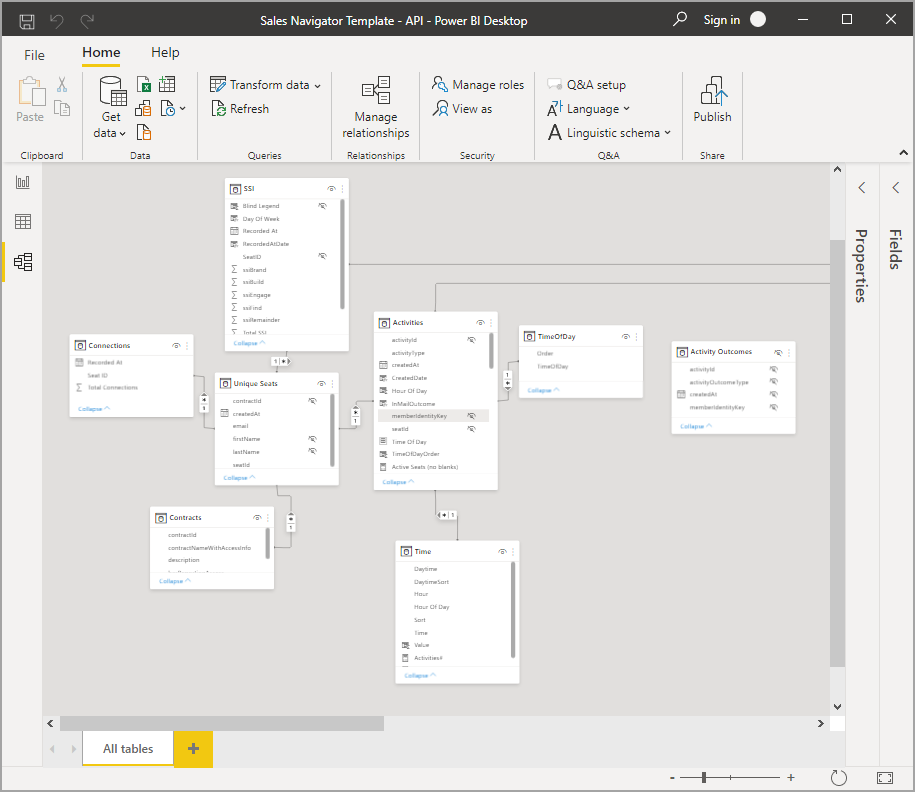
As cores nos cabeçalhos dos cartões de tabela correspondem automaticamente às cores selecionadas em qualquer tema de relatório que esteja a utilizar. Se a cor estiver muito próxima do branco, a visualização Modelo não a usará nos cabeçalhos do tema para evitar situações em que seja difícil diferenciar tabelas no modo duplo. Na imagem anterior, os cabeçalhos dos cartões são brancos; se o tema do relatório estivesse usando azul, os cabeçalhos do cartão na visualização Modelo mostrada na imagem anterior seriam azuis em vez de brancos.
Se o seu modelo tiver menos de 75 tabelas, a vista Modelo mostrará todas as suas tabelas. Se o seu modelo tiver mais de 75 tabelas, em vez de mostrar todas as tabelas, verá a seguinte imagem:
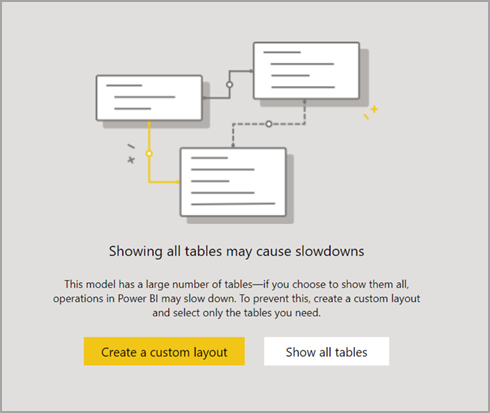
Quando seu modelo tem mais de 75 tabelas, o Power BI Desktop avisa que podem ocorrer lentidão. Crie um layout personalizado (selecione o botão Criar um layout personalizado) para reduzir a CPU e a memória significativas usadas quando a visualização Modelo mostra mais de 75 tabelas.
Conteúdos relacionados
Há todos os tipos de coisas que você pode fazer com o Power BI Desktop. Para obter mais informações sobre fontes de dados, consulte os seguintes recursos:
